- Productos
- 2754 veces visto
- 1 comentarios

La recogida de datos es una actividad útil y sencilla para llevar al aula. Además, puede servir de base para proyectos complejos. Hoy usaremos nuestra placa para llevar a cabo uno de esos proyectos sencillos con MICROBIT que nos dará mucho juego en el aula.
¡Empezamos!
De entre las múltiples actividades microbit que pueden llevarse al aula, esta no sería la primera. Es recomendable que tu alumnado se haya familiarizado primero con los comandos básicos, la programación de los botones, la pantalla de Leds… Puedes encontrar muchos proyectos con microbit para niños por los que empezar.
Proyecto con MICROBIT: Haz una encuesta, ¿tienes mascota?
Queremos hacer un estudio sobre las mascotas más comunes entre las personas del cole. Para ello programaremos nuestra microbit para que nos sirva a la hora de recopilar y almacenar las respuestas que obtengamos. Para ello seguiremos 7 pasos:
- Crea un nuevo proyecto
- Añade la extensión datalogger
- Asigna un botón a cada respuesta posible
- Define la tabla y asigna la entrada de datos
- Comprueba en el simulador
- Descarga el programa en la placa y comienza la encuesta
- Descarga los datos y analízalos
1. Crea un nuevo proyecto
Abrimos la página de Makecode y creamos un nuevo proyecto: Encuesta.
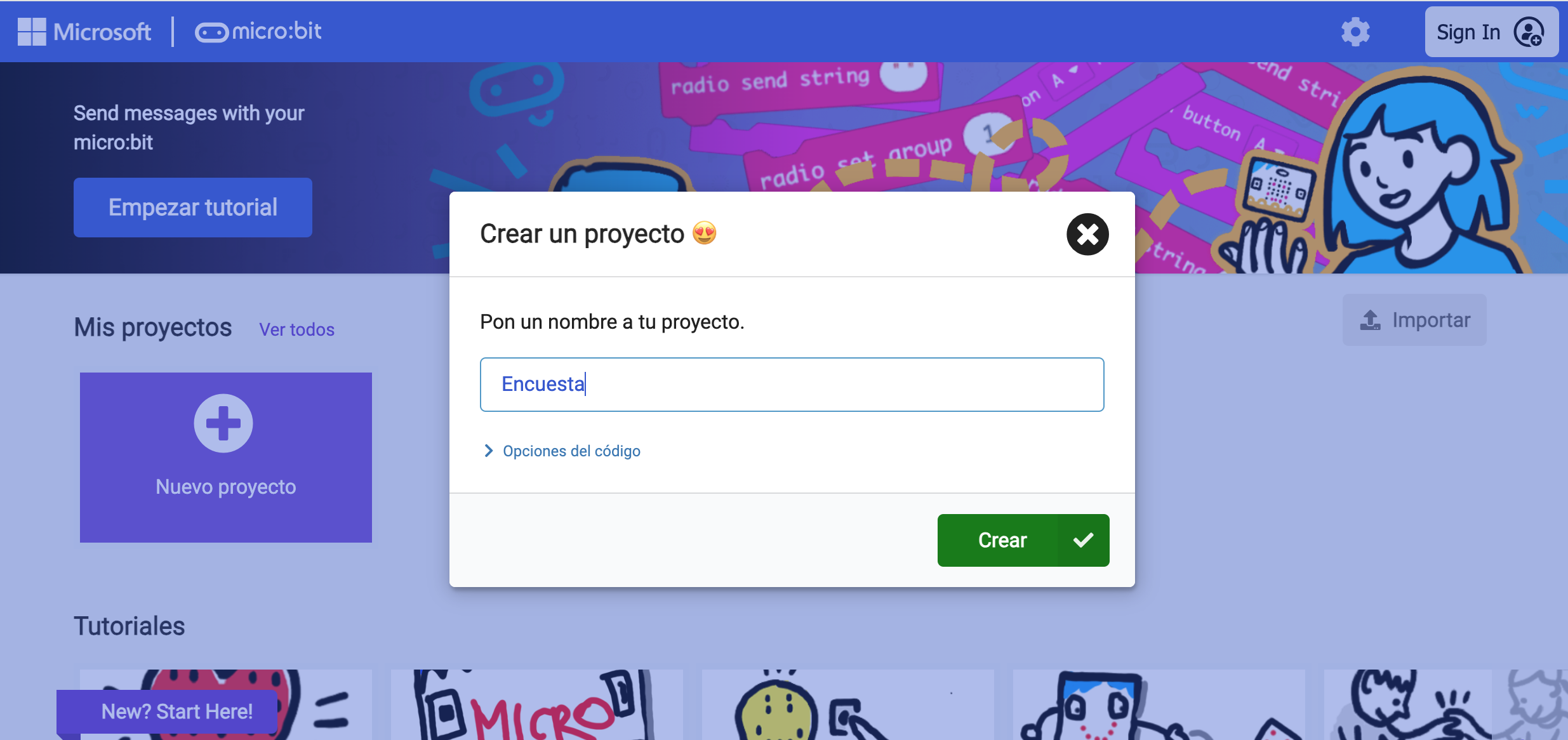
2. Añade la extensión datalogger
Una vez dentro de la interfaz presionaremos en el menú sobre Extensiones. En él debemos descargar la extensión “datalogger”
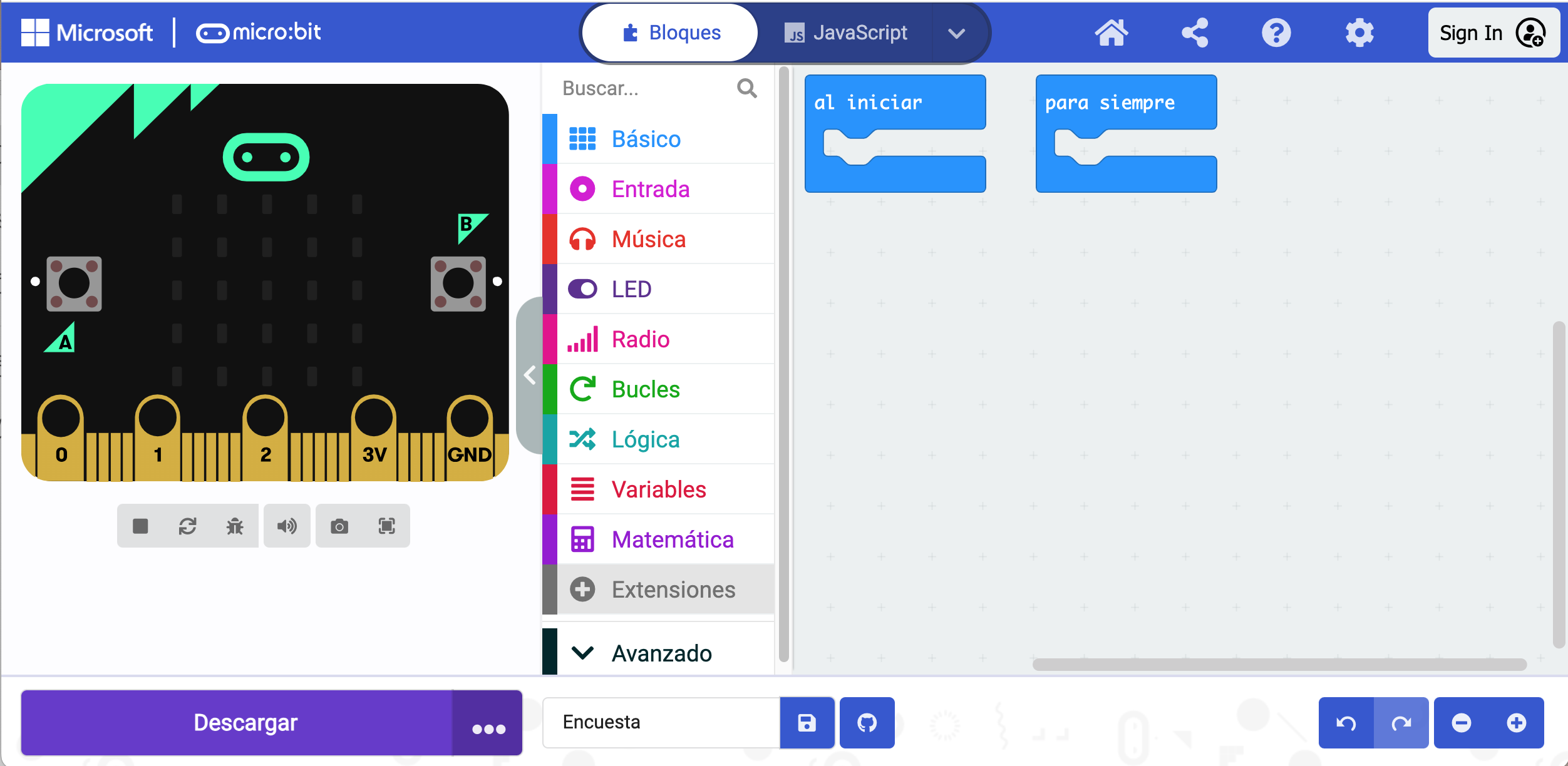
3. Asigna un botón a cada respuesta posible
A la hora de diseñar la encuesta hemos escogido la pregunta "¿Qué mascota tienes?", y hemos seleccionado cuatro respuestas posibles a la pregunta:
- Perro
- Gato
- Ambos
- Ninguno
Lo primero que haremos es asignar un botón a cada una de las respuestas y también diseñar una imagen en la matriz de led. Cada vez que le preguntemos a alguien sobre su mascota, presionaremos el botón correspondiente a su respuesta.
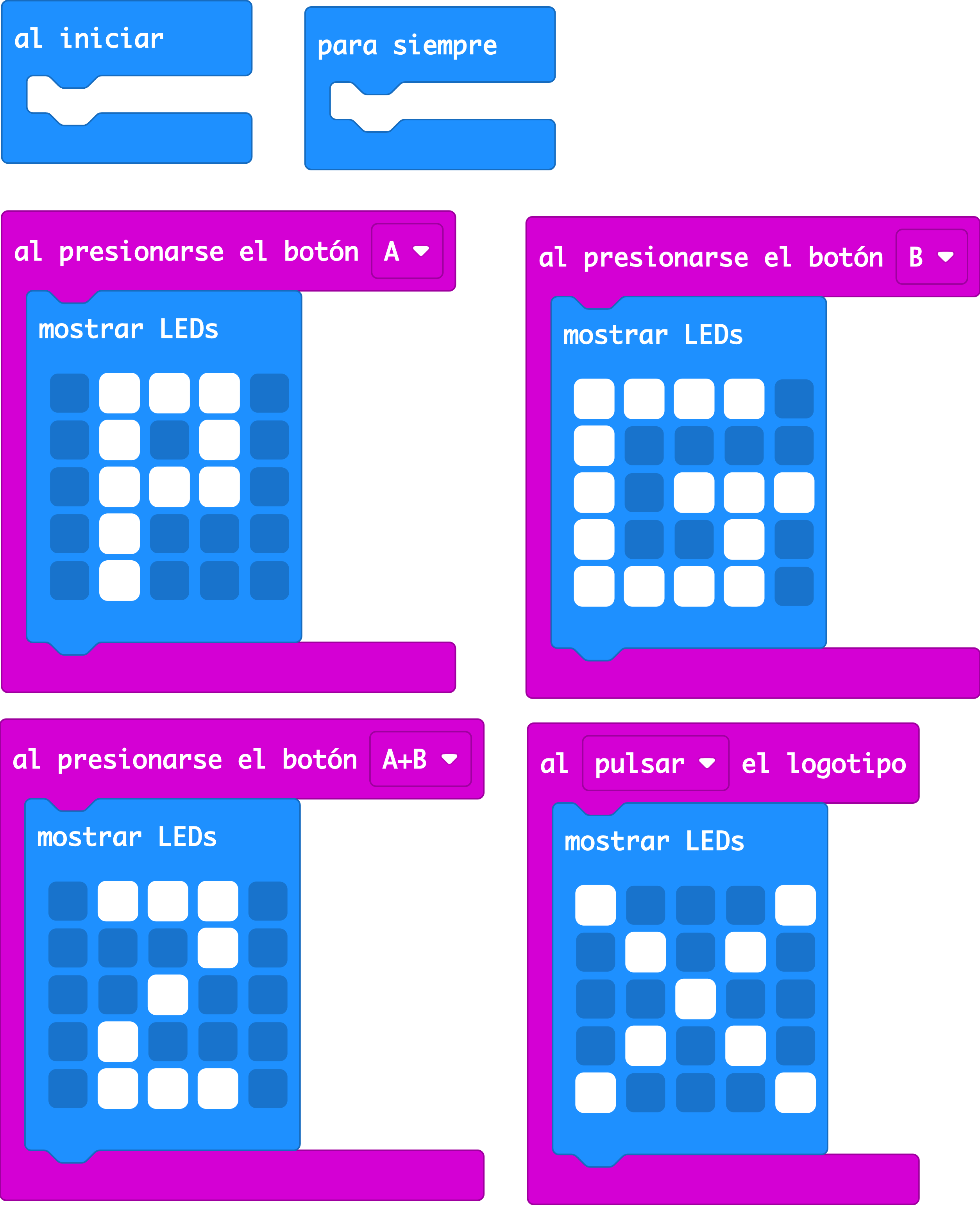
4. Define la tabla y asigna la entrada de datos
Ahora vamos a incluir la tabla para poder almacenar los datos. Primero tenemos que decir al programa que genere las columnas en las que queremos que distribuya los datos. Las columnas serán: Perros, Gatos, Ambos y ninguno. El siguiente paso es indicar que cada vez que se pulse uno de los botones se registre un dato en la columna correspondiente.
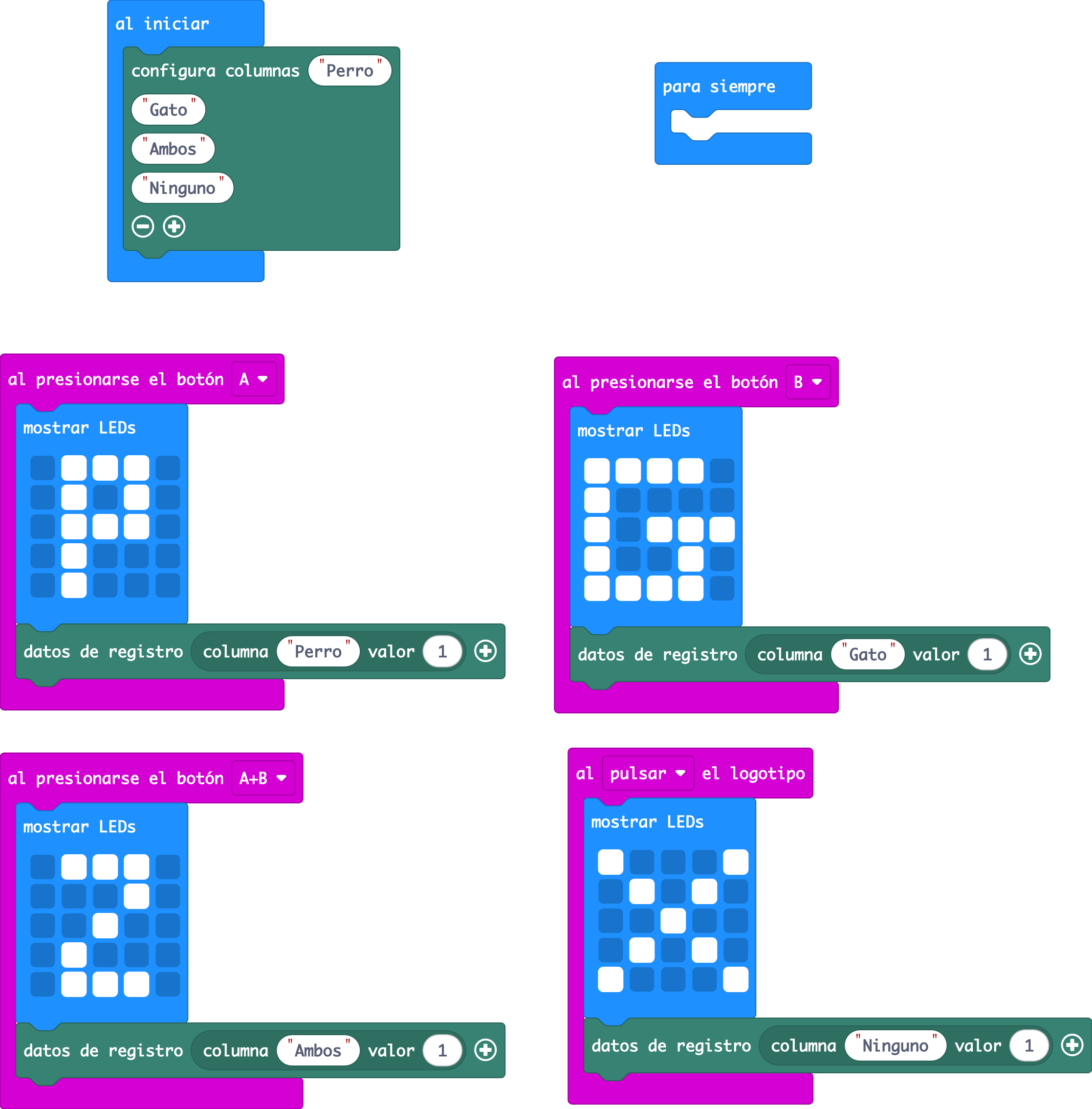
5. Comprueba en el simulador
Después podemos comprobar en el simulador si está bien programada, pulsaremos los botones y también veremos los datos del simulador.
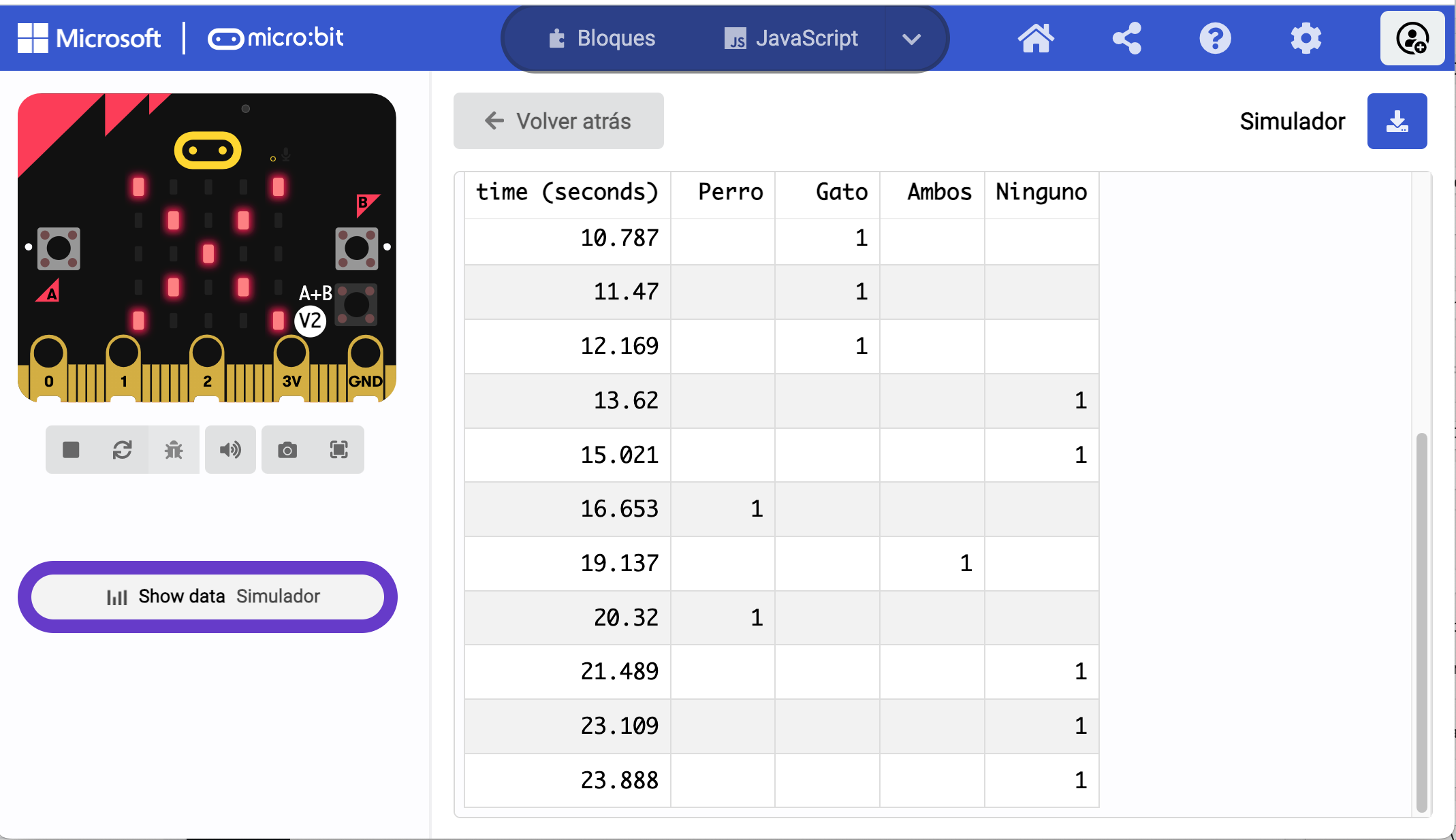
6. Descarga el programa en la placa y comienza la encuesta
Una vez descargado el programa en la placa, ya tenemos todo listo y es hora de salir del aula y empezar el trabajo de encuesta. Asegúrate de conectar la placa a las pilas para poder llevarla a cualquier lado
7. Descarga los datos y analízalos
Acabada la encuesta es hora de descargar los datos. Conecta tu microbit al ordenador. Al ver su interior encontrarás un archivo llamado MY_DATA.HTM. Este es el archivo que debes descargar.
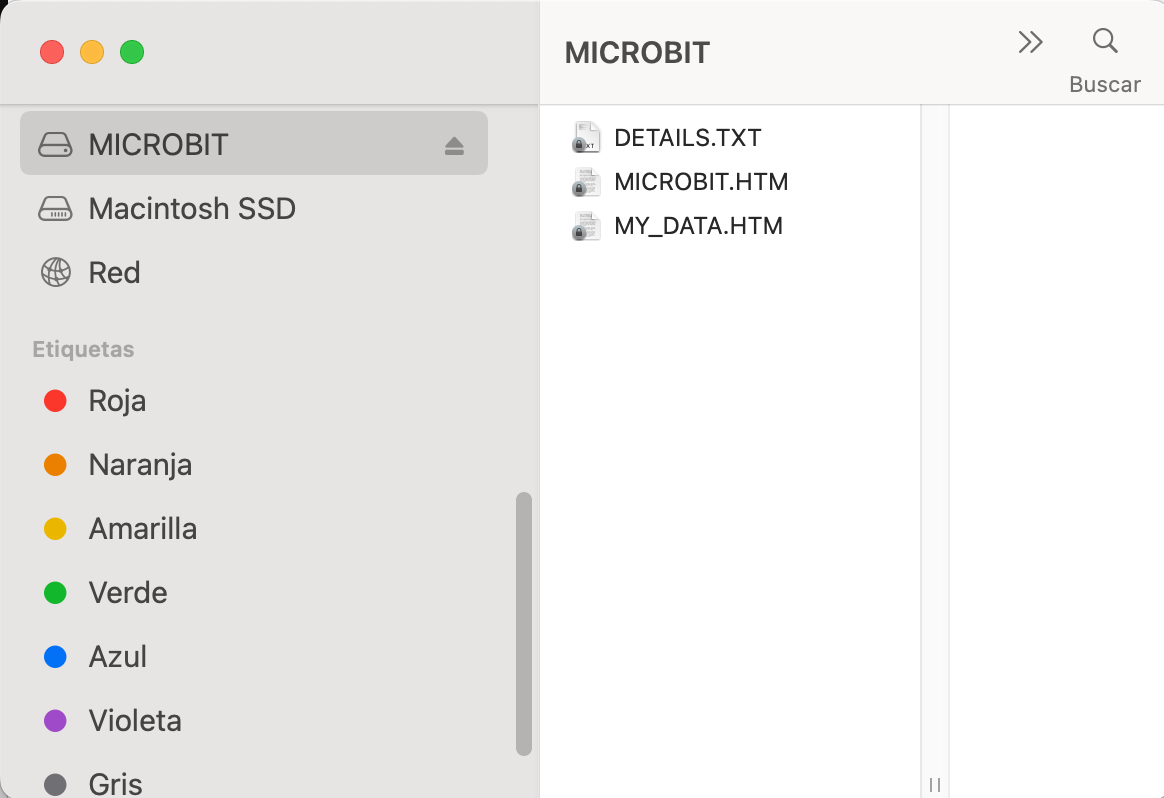
Al abrirlo puedes hacerlo como una hoja de cálculo.
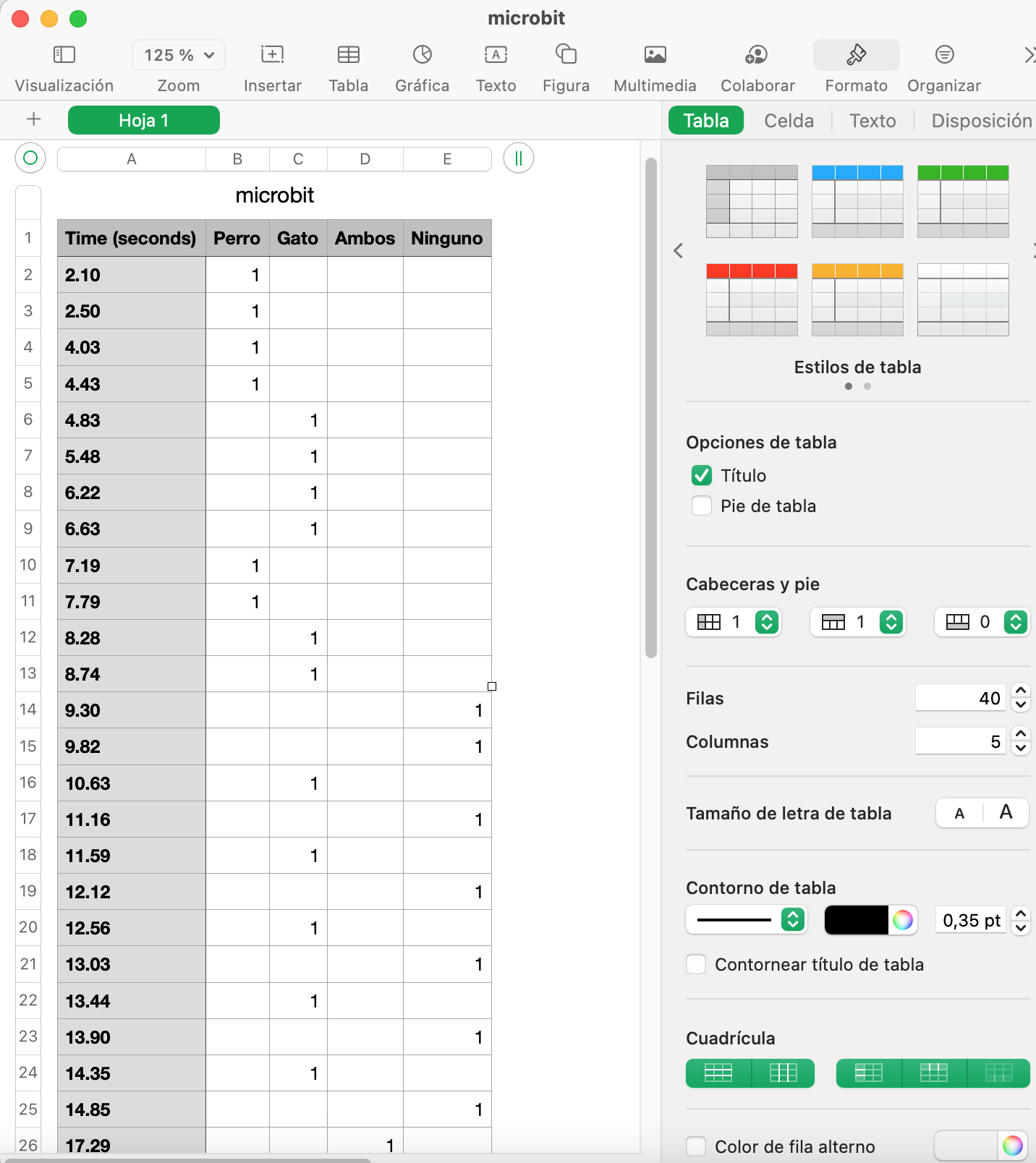
Ahora ya puedes tratar los datos como corresponda, aunando el uso de hojas de cálculo con conceptos matemáticos. En proyectos de microbit para secundaria, usando la recopilación de datos, podrías realizar actividades de estadística fácilmente y ajustarlas un contexto atractivo para tu clase.
Bueno, pues hasta aquí el artículo de hoy. Esperamos que te haya ayudado a ver las aplicaciones de microbit y cómo integrarlo en clase y conectarlo con diferentes contenidos y áreas curriculares.
Deja tu comentario y cuéntanos que te parece la actividad y si la llevas al aula como ha funcionado.














Comentarios (1)